文章詳情頁
Win10請使用管理員權限安裝怎么解決
瀏覽:149日期:2022-06-12 11:23:03
win10請使用管理員權限安裝怎么解決?很多重新安裝完成win10系統或者剛剛開始使用系統的用戶,在選擇安裝第三方軟件的時候系統提示“你沒有足夠的權限為該計算機所用戶安裝,請以管理員身份登入”,那要怎么解除這個限制呢?一起來看看具體的操作方法吧。
win10請使用管理員權限安裝怎么解決?
1、按住組合鍵“WIN + R”,在彈出的輸入框中輸入“gpedit.msc”,彈出組策略窗口。
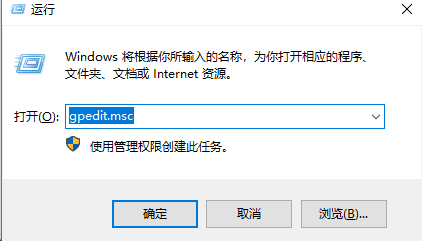
2、依次點擊打開“計算機配置”選項,然后再找到“Windows設置”這個選項,再從“Windows設置”找到并打開“安全設置”選項,接著打開“本地策略”最后找到打開“安全選項”即可
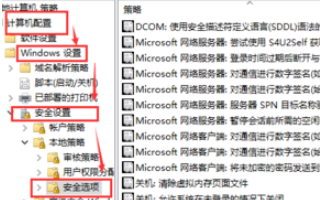
3、找到“賬戶:管理員狀態”,可以看見狀態為“已禁用”,我們需要的是將它開啟
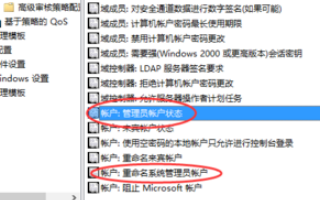
4、鼠標右鍵單擊“賬戶:管理員狀態”,在彈出的快捷菜單中選擇“屬性”。
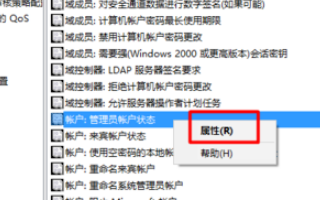
5、在“賬戶:管理員狀態”屬性中,將以啟用選中即可
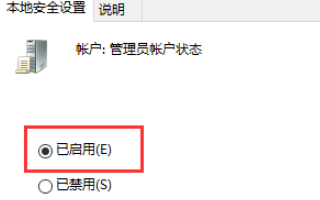
相關文章:
1. Win8設置同時顯示多個時區時間技巧2. deepin20桌面圖標樣式怎么修改? deepin更換圖標主題的技巧3. 統信UOS專用設備操作系統V20正式發布 鏡像不到800MB4. CentOS 6.6系統怎么安裝?CentOS Linux系統安裝配置圖解教程5. 如何安裝win10和win11雙系統?win10和win11雙系統安裝詳細教程6. Win11 USB接口不能用怎么辦? Win11電腦USB接口沒反應的解決辦法7. 統信UOS系統怎么關閉? uos關機的多種方法8. virbr0虛擬網卡如何卸載?virbr0虛擬網卡的卸載方法9. 統信UOS家庭版開始內測 無需分區全自動安裝10. freebsd9.2配置postfix的smtp認證步驟(圖解)
排行榜

 網公網安備
網公網安備